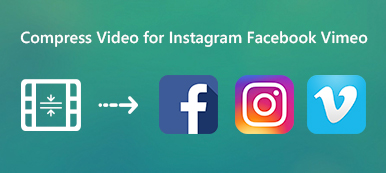M4V é um formato de arquivo da Apple, semelhante ao MP4. A principal diferença é que os arquivos M4V são protegidos por proteção contra cópia DRM, o que possibilita converter o M4V para outro formato de vídeo. É possível comprimir o M4V online ou no Mac para reduzir o tamanho do vídeo? Como comprimir M4V?
Se você precisar alterar apenas a taxa de bits, o tamanho do vídeo ou a resolução dos arquivos M4V, poderá comprimir os arquivos M4V sem problemas. No caso, você pode transferir os arquivos M4V compactados para o serviço iPhone, Mac ou Cloud sem uma limitação de tamanho. Basta aprender mais sobre os métodos do artigo agora.

- Parte 1. Melhor método para compactar arquivos M4V com facilidade
- Parte 2. Métodos 2 para compactar arquivos M4V no Mac
- Parte 3. Métodos 2 para reduzir online os vídeos do M4V
Parte 1: Melhor método para compactar arquivos M4V com facilidade
Assim como mencionado acima, você pode ajustar os parâmetros de tamanho, resolução e taxa de bits do vídeo para reduzir o tamanho do M4V. Compressor de Vídeo Online Grátis é um compressor M4V on-line gratuito desejado para Mac e Windows, que permite obter um tamanho M4V menor com a qualidade de vídeo original.
Passo 1Faça o upload dos arquivos M4V
Vá para o compressor de vídeo M4V online gratuito com qualquer navegador no Mac. Clique no botão "Adicionar arquivos para compactar" para carregar o arquivo M4V de qualquer pasta no seu computador Mac.

Passo 2Comprimir M4V online
Vá para o compressor de vídeo M4V online gratuito com qualquer navegador no Mac. Clique no botão "Adicionar arquivos para compactar" para carregar o arquivo M4V de qualquer pasta no seu computador Mac.

Passo 3Salvar M4V compactado
Clique no botão "Comprimir" e escolha a pasta de destino para salvar os arquivos M4V compactados. Ele salvará automaticamente os arquivos M4V em seu computador automaticamente.

Parte 2: Métodos 2 para compactar arquivos M4V no Mac
Principal 2: Como compactar o M4V no Mac usando o iMovie
iMovie é o editor M4V padrão no Mac, você também pode usá-lo como o compressor M4V no Mac para reduzir e reduzir o tamanho do arquivo M4V. Basta aprender mais detalhes sobre o processo, como abaixo.
Passo 1Inicie o iMovie no seu computador Mac. Clique no botão "Import Media" do iMovie para carregar um arquivo M4V que você deseja compactar.
Passo 2Ao carregar o arquivo M4V, você pode verificar o formato, a resolução e a qualidade do vídeo. Altere a "Resolução" ou "Qualidade" para compactar o M4V no Mac com o programa.
Passo 3Renomeie o arquivo M4V compactado e selecione a pasta de destino para o arquivo de saída no seu Mac. Clique no botão "Salvar" para compactar e salvar o arquivo M4V de acordo.

Principal 3: Como compactar o M4V no MAC com o QuickTime
Obviamente, como o player M4V no Mac, você também pode acessar a função de compressão do M4V em Tempo rápido. É capaz de redimensionar o arquivo M4V de maneira livre de problemas.
Passo 1Inicie o QuickTime Player no seu Mac. Vá para "Arquivo" > "Abrir arquivo" para carregar um arquivo M4V que deseja compactar no programa.
Passo 2Clique em "Arquivo" > "Exportar" e selecione o botão "Opções". Vá para "Configurações" e ajuste o "Tipo de compactação", "Taxa de quadros", "Taxa de chave" e "Qualidade" para compactar o arquivo M4V.
Passo 3Depois de configurar todos os parâmetros, clique no botão "OK" para confirmar. Clique no botão "Salvar" para iniciar o processo de compactação.

Parte 3: Métodos 2 para reduzir online os vídeos do M4V
Principal 4: Como comprimir o M4V online via conversor online
Conversor Online é um versátil compressor M4V on-line, que permite inserir o tamanho de arquivo desejado para o arquivo M4V de saída. Mas ele suporta apenas um vídeo com 200 MB.
Passo 1Acesse onlineconverter.com. Clique no botão "Carregar arquivo" para obter um arquivo M4V online ou "Escolher arquivo" para carregar um arquivo do seu Mac.
Passo 2Digite o tamanho desejado na opção "Desired Video Size". Você também pode ajustar a "Qualidade de áudio" para obter a qualidade de vídeo desejada.
Passo 3Clique no botão "Comprimir" para comprimir o vídeo M4V online. Ele redirecionará uma página da Web para mostrar o resultado da compactação.
Compatível com uma ampla variedade de formatos de vídeo, como QuickTime MOV, MP4, AVI, etc., este compressor de vídeo on-line gratuito pode reduzir o tamanho do vídeo facilmente.

Principal 5: Como compactar o M4V on-line com FILEZIGZAG
Diferente de outros compressores M4V on-line, FileZigZag é um online para reduzir os arquivos de vídeo compactando o arquivo de vídeo. Você pode enviar o M4V compactado e compactado diretamente por e-mail.
Passo 1Depois de acessar filezigzag.com/m4v-zip-en.aspx, você pode clicar no botão "Selecionar" para carregar o arquivo M4V online.
Passo 2Desdobre e selecione o formato "ZIP" na lista de conversão. É um método direto se você precisar compactar M4V para um e-mail.
Passo 3Digite um endereço de e-mail válido para ser notificado quando o arquivo M4V for convertido. Clique no botão "Converter" para começar a compactar o arquivo M4V.

Conclusão
Quando você precisar compactar os arquivos M4V, poderá usar os compressores M4V padrão no Mac, como QuickTime e iMovie, mas há configurações limitadas para obter o arquivo M4V desejado com facilidade. Obviamente, você pode usar o compressor M4V on-line, o Apeaksoft Free Online Vide Compress é sempre o melhor método gratuito para comprimir o M4V on-line com a melhor qualidade.